Microsoft wprowadza pionowe karty do kanałów Microsoft Edge Canary i Dev
2 minuta. czytać
Opublikowany
Przeczytaj naszą stronę z informacjami, aby dowiedzieć się, jak możesz pomóc MSPoweruser w utrzymaniu zespołu redakcyjnego Czytaj więcej
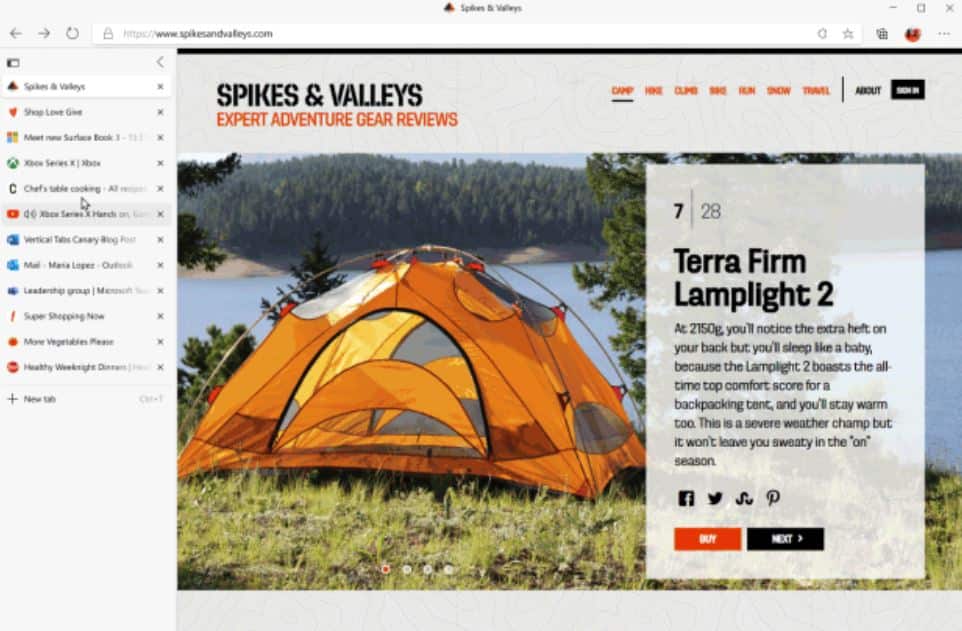
W marcu Microsoft pierwszy ogłosił funkcja kart pionowych pojawi się w przeglądarce Microsoft Edge. Dzisiaj Microsoft ogłosił, że podgląd zakładek w pionie jest teraz dostępny w kanałach Canary i Dev. Ta nowa funkcja kart pionowych pomoże Ci łatwo znaleźć i zarządzać dużą liczbą kart.
Aby uzyskać dostęp do tej nowej funkcji, wystarczy kliknąć ikonę pionowych kart w lewym górnym rogu przeglądarki. W dowolnym momencie możesz wrócić do kart poziomych, klikając ponownie ikonę kart pionowych.
Wypróbuj następujące rozwiązania, korzystając z nowej funkcji kart pionowych:
- Zmień kolejność wielu kart i zarządzaj nimi jednocześnie: Wybierz wiele kart jednocześnie, przytrzymując klawisz Ctrl lub Shift i klikając karty, którymi chcesz zarządzać. Z tego miejsca możesz zmienić kolejność kart, przeciągnąć je do nowego okna, a nawet zamknąć, odświeżyć, powielić, przypiąć lub wyciszyć je wszystkie jednocześnie.
- Wycisz głośne karty: Szybko wyciszaj karty odtwarzające dźwięk w tle, klikając ikonę głośnika. Ułatwia to wyciszenie głośnych kart bez opuszczania karty, na której się znajdujesz.
- Przypnij swoje ulubione karty: Czy często polegasz na niektórych stronach internetowych? Kliknij kartę prawym przyciskiem myszy i wybierz pinezkę, aby przenieść ją do dedykowanej sekcji na górze listy kart, dzięki czemu witryna jest zawsze w zasięgu jednego kliknięcia. Edge zapamięta nawet Twoje przypięte karty podczas sesji przeglądarki
- Po prostu kliknij ikonę zwijania, aby zmniejszyć rozmiar okienka z zakładkami w pionie i od razu zobaczyć większą część sieci. Favikony Twoich kart pozostaną widoczne po lewej stronie, dzięki czemu nadal będziesz mieć je na wyciągnięcie ręki. Kliknij jeden z podglądów kart, aby natychmiast przełączać karty, lub najedź myszą na zwinięte okienko, aby zobaczyć pełne informacje o karcie.
Źródło: Microsoft









